Routenberechnung
Die Registerkarte Routenberechnung im Registerkartenmenü ermöglicht die Berechnung der schnellsten Route zwischen zwei Punkten. Die Routenberechnung wird dabei in folgende Punkte unterteilt:
1.Eingabe der Routingdestinationen zur Routenberechnung
2.Ergebnis der Routenberechnung in Textform (Routenbeschreibung)
3.Ergebnis der Routenberechnung in der Karte
4.Ergebnis der Routenberechnung als PDF
1. Eingabe der Routingdestinationen zur Routenberechnung
Die Eingabe der Routingdestinationen kann dabei über mehrere Arten erfolgen.
Die folgenden Möglichkeiten können zur Eingabe von Routingdestinationen verwendet werden:
•Eingabe über Textfeld
•Eingabe über Kontextmenü
Die Eingabe über das Textfeld erfolgt direkt über den Reiter Routenberechnung im Registerkartenmenü. Standardmäßig stehen zwei Eingabetextboxen für die Erstellung der Routendestinationen zur Verfügung (Start- und Ziel-Destination). Der Benutzer kann dabei Adressen in die Textboxen eintragen, welche nach Bestätigung (Enter-Taste oder Fokus außerhalb des Textfeldes) auf der Karte verortet werden. Korrekt gefundene Adressen werden durch die Anzeige eines grünen Textfeldes angezeigt. Falls die eingegebene Adresse nicht verortet werden konnte wird das Textfeld rot angezeigt.
Nach der Eingabe von mindestens 2 korrekt verorteten Positionen kann eine Route berechnet werden. Mit einem Klick auf die Schaltfläche Route berechnen erfolgt die Berechnung der eingestellten Route.
|
Damit Sie in den Suchfeldern nach Adressen suchen können, muss ein Geolocator-Dienst im Projekt konfiguriert sein. Siehe dazu Kapitel Geolocators. |

Eingabe der Routing Stops per Textfeld
Zusätzliche Optionen bei dem Werkzeug Routenberechnung werden in der nachfolgenden Tabelle dargestellt.
Symbol |
Funktionsbeschreibung |
|---|---|
|
Hinzufügen von beliebig vielen Stops |
|
Berechnung der entsprechend konfigurierten Route |
|
Löschung der Route im Kartenbereich |
|
Zoom auf die berechnete Route |
Funktionen bei der Routenberechnung
Weiters bietet der WebOffice core Client ebenfalls die Möglichkeit Routingstops direkt im Kartenbereich der Anwendung zu setzen. Dafür kann das Kontextmenü innerhalb der Karte mithilfe eines Rechtsklicks aufgerufen werden. Mit der Funktion Routingstop setzen kann dieser hinzugefügt werden und erscheint als verorteter Routing Stop innerhalb der Karte.

Setzung eines Routingstops per Kontextmenü (rechte Maustaste) im Kartenbereich
Innerhalb der Karte werden dann verortete Routing Stops als Punkte mit der entsprechenden Reihenfolgenummerierung versehen. So kann der Benutzer einerseits leicht erkennen, wo sich die abgefragten Adressen befinden und in welcher Reihenfolge die Routingstops abgearbeitet werden.

Anzeige der Routingstops in der WebOffice 10.9 R5 Core Client Applikation
2. Ergebnis der Routenberechnung in Textform (Routenbeschreibung)
Nach der Berechnung der Route erscheint im Registerkartenmenü ein zusätzlicher Reiter für die Routenbeschreibung. Im Reiter Routenbeschreibung werden die wichtigsten Daten und Beschreibungen zur Route angezeigt. Einerseits kann die Entfernung der berechneten Route, die Fahrzeit für das jeweilig spezifizierte Fortbewegungsmittel und die Beschreibung der Route abgelesen werden. Bei der Routenbeschreibung handelt es sich um interaktive Routenbeschreibungen, welche mit dem Kartenbereich des WebOffice core Client agieren. Nähere Informationen dazu finden Sie im nachfolgenden Bereich 3. Ergebnis der Routenberechnung in der Karte.

Registerkarte Routenbeschreibung im linken Menü
3. Ergebnis der Routenberechnung in der Karte
Das Ergebnis der Routenberechnung wird nach erfolgter Berechnung durch eine rote Linie zwischen den Routingdestinationen im Kartenbereich dargestellt.

Darstellung der berechneten Route im WebOffice 10.9 R5 Core Client
Die Routenbeschreibung des WebOffice core Clients kann ebenfalls auf der Karte sichtbar gemacht werden. Durch das Überfahren einer Beschreibung im Registerkartenmenü kann ein Segment der Route im Kartenbereich hervorgehoben werden. Zusätzlich wird die Beschreibung der Teilstrecke im Kartenbereich eingeblendet. Der WebOffice core Client bietet dadurch eine Verlinkung zwischen den Routenbeschreibungen und der dargestellten Routendarstellung in der Karte und ermöglicht so eine übersichtliche Darstellung von Teilbereichen einer Route.
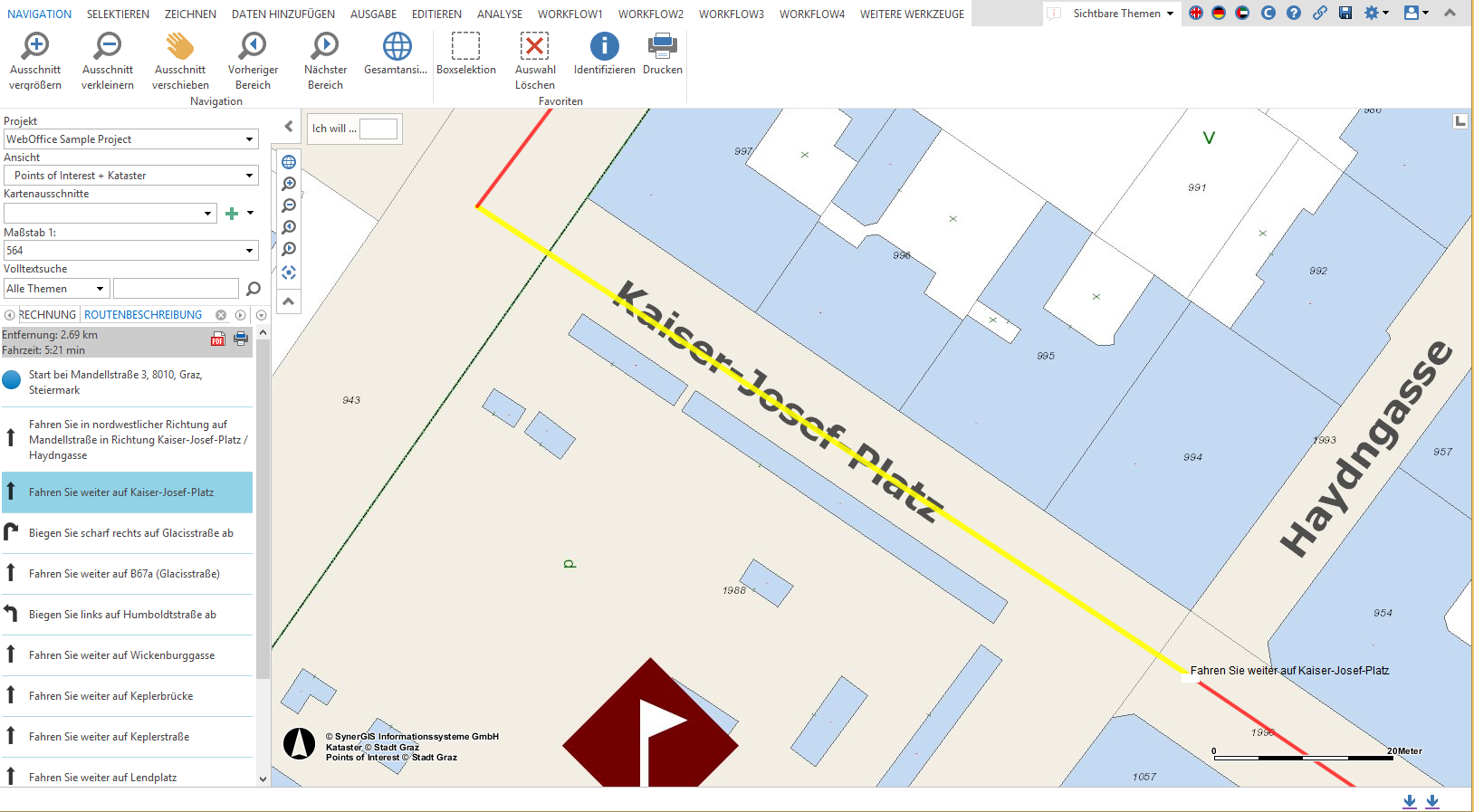
Selektion der einzelnen Routensegemente inkusive Beschreibung im Kartenbereich
4. Ergebnis der Routenberechnung als PDF bzw. als Ausdruck
Der WebOffice core Client ermöglicht zusätzlich die Ausgabe der Routenbeschreibung im PDF Format und als Ausdruck. Durch einen Klick auf die PDF oder Drucken Schaltfläche werden die Routenbeschreibungen und die gewählten Routingdestinationen entsprechend formatiert angezeigt. Die Voransicht des PDF kann im Anschluss ausgedruckt oder im PDF Format gespeichert werden.

Option zur Anzeige der Routenbeschreibung im PDF Format

Vorschau der Routenbeschreibung im PDF-Format
|
•Nähere Informationen zur Konfiguration von Custom Tools in WebOffice author standalone finden Sie im Kapitel Web-Integration - generisches Werkzeug. •Nähere Informationen zur Konfiguration der Routenberechnung in WebOffice author standalone finden Sie im Kapitel Netzwerkanalysen. |
